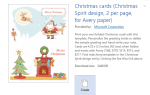Хотите упростить анализ данных? Получите быстрые ответы от Кортаны с этим руководством.
Хотя виртуальные помощники, такие как Cortana, были новинкой всего несколько лет назад, многие из нас с тех пор интегрировали эти утилиты в наше повседневное использование технологий. Кортана может оказать большую помощь
если вы пытаетесь выполнить поиск в Интернете или отправить быстрое электронное письмо — но она также более чем способна помочь с анализом данных.
Комбинируя удобство Cortana с надежной службой Microsoft Power BI
Вы можете быстро получить ответы на все вопросы, просто задав вопрос вслух. Все, что вам нужно, — это несколько дополнительных шагов при составлении отчета в Power BI, и ваш виртуальный помощник получит широкие знания о ваших данных, к которым можно обращаться в любое время.
Вот пошаговое руководство по использованию Cortana вместе с Power BI.
Начиная
Прежде чем вы сможете фактически использовать Cortana вместе с Power BI, необходимо заложить некоторые важные основы. Во-первых, импортируйте данные, которые вы хотите использовать, в веб-клиент Power BI — метод будет немного отличаться в зависимости от того, используете ли вы документ Excel
или получение набора данных из интегрированной службы, но Power BI поможет вам в этом процессе.
Затем щелкните значок шестеренки на панели инструментов в верхней части экрана и выберите настройки.
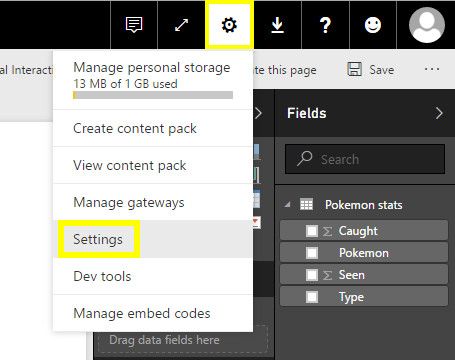
Как только вы окажетесь в меню настроек, перейдите к Datasets вкладку, а затем выберите данные, которые вы хотите использовать. Откройте раздел под названием QA и Cortana и установите флажок с надписью Разрешить Кортане доступ к этому набору данных, затем нажмите Применять.
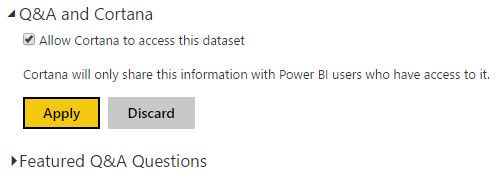
Далее нам нужно предоставить Cortana доступ к нашей учетной записи Power BI. Для этого вам нужно будет добавить рабочий или школьный аккаунт.
используется для регистрации службы для вашей установки Windows 10. Для этого откройте настройки приложение и перейдите к Счета > Доступ к работе или школе > соединять.
Войдите в учетную запись, которую вы использовали для регистрации в Power BI, и вы увидите, что она добавлена на страницу в качестве соединения.
Настройка отчета
Чтобы Кортана могла найти вашу работу, вам нужно настроить отчет, отформатированный в соответствии с ее спецификациями. Щелкните нужный набор данных в клиенте Power BI, а затем щелкните значок кисти.
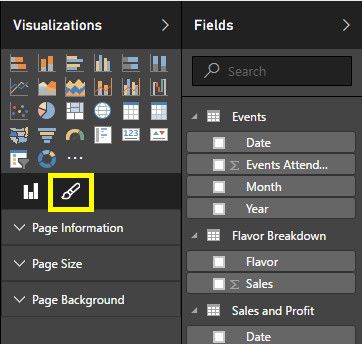
Нажми на Размер страницы выпадающий и выберите Кортана в Тип поле. Теперь мы можем приступить к созданию нашего отчета.
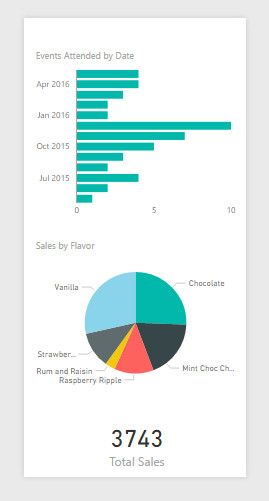
Выше приведен сравнительно простой отчет, который я создал из одной таблицы Excel. Убедитесь, что ни один из элементов не выходит за рамки шаблона. Теперь, когда контент на месте, мы сделаем так, чтобы Кортана как можно проще получила к нему доступ.
,
Нажмите значок кисти еще раз, и на этот раз откройте Информация о странице падать. Введите имя, которое поможет вам найти только что созданный отчет — попробуйте использовать термины, относящиеся к этому контенту.
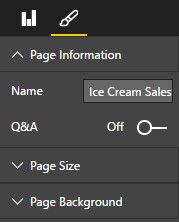
Затем поверните ползунок QA, чтобы На. Вам должно быть представлено поле, готовое принять альтернативные имена. Эти имена помогут вам и другим пользователям получить доступ к отчету, либо поговорив с Cortana, либо введя текст в поле QA в Power BI.
Однако, поскольку мы сосредоточены на Cortana, заполните это поле условиями, которые помогут виртуальному помощнику найти то, что вы ищете
, Обязательно включите множество терминов, которые конкретно относятся к содержанию вашего отчета — если они слишком расплывчаты, Cortana не сможет установить соединение и вместо этого направит вас к другим файлам в вашей системе или веб-результатам.
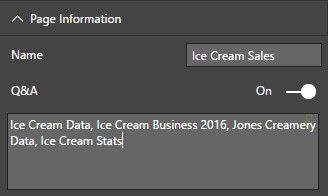
Затем сохраните отчет, используя значок на панели инструментов. Направляйся к своей записи в Отчеты раздел левой боковой панели, перейдите к файл > Опубликовать в Интернете, и следуйте инструкциям на экране.
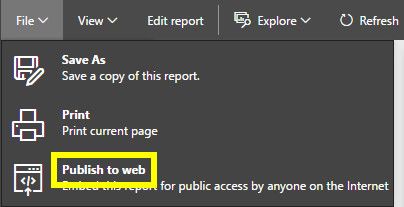
Запрашиваемая Кортана
Теперь, когда мы предоставили Кортане доступ к нашему отчету Power BI, она сможет предоставить эту информацию в ответ на устный запрос.
, Ссылка на конкретную информацию по имени должна вызывать желаемый ответ.
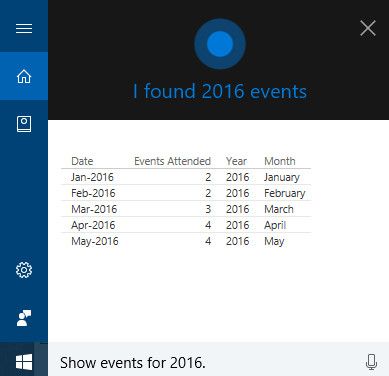
Однако виртуальный помощник также должен иметь возможность искать визуализации. На следующем изображении вы можете видеть, что Кортана фактически не поняла мою просьбу, но ей все же удалось найти диаграмму, на которую я ссылался.
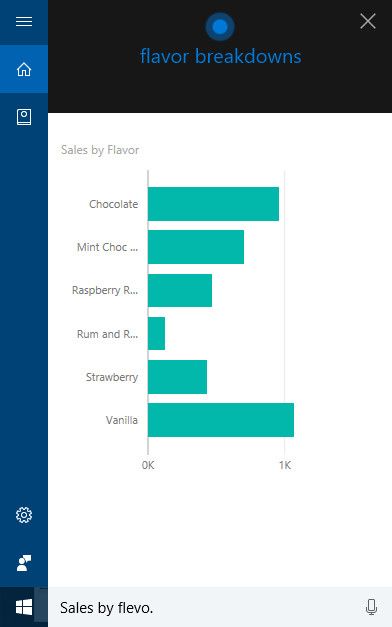
Когда Cortana отображает диаграмму, созданную в Power BI, подобным образом, вы можете навести курсор мыши на отдельные элементы, чтобы увидеть немного больше информации.
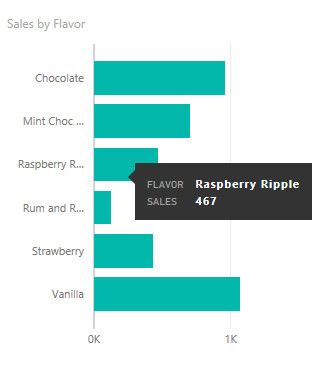
Самая большая сложность в использовании Cortana в сочетании с Power BI — это умение запрашивать контент, который вы ищете. Не бойтесь использовать метод проб и ошибок, чтобы определить, какие термины работают лучше всего — наблюдения Кортаны
использования вашего компьютера и файлов, уже хранящихся на вашем компьютере, также учитываются при взаимодействии с ней, поэтому учитывайте это при добавлении заголовка и любых альтернативных имен.
Попробуйте дифференцировать термины, используемые в ваших диаграммах, от контента, который уже хранится на вашем компьютере. Например, если бы мой жесткий диск был заполнен файлами, относящимися к моему бизнесу, связанному с мороженым, Кортане было бы сложнее найти контент, который я искал. Таким образом, я бы выбрал для своей диаграммы разные имена, которые были бы более специфичными для прилагаемых данных.
Планирование успеха
Кортана может быть бесполезным трюком или важным активом — все зависит от вашего использования.
Чтобы получить максимальную отдачу от виртуального помощника, вам нужно подумать о том, что будет полезно. В следующий раз, когда вы пишете отчет о продажах и вам нужно остановиться, чтобы найти конкретный факт или цифру, запишите
, Это контент, который вам нужно сделать доступным для Кортаны, поэтому вместо того, чтобы копаться в ваших документах, вы можете просто попросить ее найти его.
Просто взаимодействие с Кортаной не сделает вас более продуктивным; вам нужно найти способы, которыми она может повысить вашу эффективность, а затем поставить ее на задание. Для многих владельцев бизнеса глубокие связи с Power BI, описанные в этой статье, могут сэкономить время и усилия. Тем не менее, вам нужно найти способ встроить возможности Кортаны в ваш рабочий процесс, вместо того, чтобы программное обеспечение формировало ваш подход.
Вы ищете помощь с Cortana или Power BI? Или у вас есть полезный совет, чтобы поделиться с другими пользователями? Присоединяйтесь к разговору в разделе комментариев ниже.